قد تواجه مشكلة أثناء طباعة أحد الأوراق ممكن يجعلك قد تلجأ إلى إزالة الطابعة من جهاز الكمبيوتر ويندوز 11 و10 لتتمكن من استكشاف الأخطاء وإصلاحها؛ فقد يكون حل مشكلة عدم الطباعة هو مجرد عطل تقني، وقد يكون أحد هذه الأسباب هو وجود الكثير من أجهزة الطابعة الغير مستخدمة على قائمة الأجهزة المتصلة بجهاز الكمبيوتر الخاص بك؛ لذلك يجب إزالتها مما يجعل الكمبيوتر يعمل بكفاءة وبشكل اكثر فعالية.
يمكنك بسهولة إزالة أي طابعة متصلة عن طريق لوحة الإعدادات في نظام التشغيل Windows، ولكن إذا لم تكن هذه الطريقة فعالة؛ فلا داعِ للقلق حيث يمكنك استخدام موجه الأوامر أو طرق أخرى لإزالة الطابعة بشكل يدوي، فمن المعروف أن ويندز يتيح لك عدة خيارات لإزالة الطابعة حيث يمكنك اختيار الطريقة التي تناسبك بناءً على الحالة الخاصة بك.
إذا كنت تستخدم نظام التشغيل Windows 10 يمكنك أيضًا التعرف على كيفية إعادة تسمية الطابعة، هذا الإجراء يمكن أن يكون مفيدًا في تنظيم قائمة الطابعات المتصلة بجهازك وتمييز كل طابعة بشكل أكثر وضوحًا مما يسهل عليك عملية الطباعة وإدارة الأجهزة المتصلة بك.
كيفية إزالة الطابعة من جهاز الكمبيوتر ويندوز 11 و10
فيما يلي تتمثل الخطوات التفصيلية لإضافة الطابعات أو إزالتها من قائمة الإعدادات في نظام التشغيل Windows:
- اضغط على مفتاحي "Win + I" معًا على لوحة المفاتيح لفتح نافذة الإعدادات.
- في الجزء الأيمن من نافذة الإعدادات، انقر على "Bluetooth والأجهزة".
- ستظهر الآن الخيارات المتعلقة بالأجهزة؛ قم بالتمرير لأسفل حتى تجد "الطابعات والماسحات الضوئية" ثم قم بالنقر عليه.
- ستظهر الآن قائمة بجميع الطابعات المتصلة بجهاز الكمبيوتر الخاص بك.
- بعد تحديد الطابعة التي تريد إزالتها؛ قم بالضغط على اسم الطابعة، ومن ثم ستظهر الآن خيارات إضافية للطابعة المحددة، بما في ذلك "إزالة".
- بعد النقر على زر الإزالة؛ سيظهر لك تأكيدًا؛ قم بالنقر على "نعم" للموافقة على إزالة الطابعة.
بذلك تكون قد تمكنت من إزالة الطابعة من جهاز الكمبيوتر ويندوز 11 و10 من خلال خطوات بسيطة باستخدام قائمة الإعدادات في نظام التشغيل Windows مما يوفر لك التحكم الكامل في الأجهزة المتصلة بجهاز الكمبيوتر الخاص بك.
حذف برنامج تشغيل الطابعة لإزالتها
 |
| إزالة الطابعة من جهاز الكمبيوتر ويندوز 11 و10 |
إذا استمرت الطابعة المحذوفة في الظهور بالرغم من إزالتها؛ ففي هذه الحالة يمكنك إزالة برنامج تشغيل الطابعة المُرتبط بها لإلغاء تثبيته بشكل كامل، ولتتمكن من ذلك يمكنك اتباع الخطوات التالية في نظامي التشغيل Windows 10 و 11:
- اضغط على مفتاحي "Win + I" معًا لفتح نافذة الإعدادات.
- انقر على علامة التبويب "التطبيقات" في الجزء الأيمن من النافذة، ولكن قد يستغرق عرض قائمة التطبيقات بعض الوقت؛ لذلك انتظر حتى يتم إدراج جميع التطبيقات.
- قم بالبحث عن برنامج تشغيل الطابعة داخل قائمة التطبيقات من خلال التمرير لأسفل للعثور عليه.
- بعد ذلك قم بالنقر على زر "المزيد" المُمثل بالنقاط الثلاث المتعاقبة.
- اختر "إلغاء التثبيت"، ثم انقر مرة أخرى على "إلغاء التثبيت" لتأكيد الإجراء.
- انتظر حتى يتم إلغاء تثبيت برنامج التشغيل، ومن ثم قم بالبحث عن أي برامج تشغيل أو تطبيقات أخرى مرتبطة بالطابعة وقم بإزالتها أيضًا.
- الآن قم بإعادة تشغيل الكمبيوتر للتأكد من تطبيق التغييرات وحذف برنامج تشغيل الطابعة ومن ثم قم بإجراء تجربة لتتأكد من إزالة الطابعة من جهاز الكمبيوتر ويندوز 11 و10.
كيفية إزالة الطابعة باستخدام لوحة التحكم
 |
| إزالة الطابعة من جهاز الكمبيوتر ويندوز 11 و10 |
يمكنك الاستفادة من لوحة التحكم الكلاسيكية كخيار إضافي لإدارة طابعتك، وهو خيار مفيد في حال عدم إزالة الطابعة بشكل صحيح أثناء عملية إلغاء التثبيت، فمن الجدير بالذكر أن خطوات إزالة الطابعة باستخدام لوحة التحكم تتمثل في الخطوات التالية:
- في البداية قم بالضغط على مفتاحي "Win + R" معًا لفتح مربع الحوار "تشغيل".
- بعد ذلك قم بكتابة "Control" في المربع، واضغط على "موافق" لفتح لوحة التحكم.
- يمكنك أيضًا البحث عن التطبيق باستخدام شريط البحث في Windows.
- بعد الانتقال إلى لوحة التحكم؛ قم بالدخول إلى قسم "الأجهزة والصوت"، ومن ثم قم بالنقر على "الأجهزة والطابعات".
- الآن يمكنك تحديد المكان الذي توجد فيه الطابعة التي تريد إزالتها، ومن ثم قم بالنقر على زر الماوس الأيمن فوق الطابعة واختر "إزالة الجهاز".
- بعد ذلك قم بالنقر على "نعم" لتأكيد الإجراء، ومن ثم يمكنك إزالة الطابعة من جهاز الكمبيوتر ويندوز 11 و10 من خلال استخدام control panel.
كيفية إلغاء تثبيت الطابعة باستخدام إدارة الأجهزة
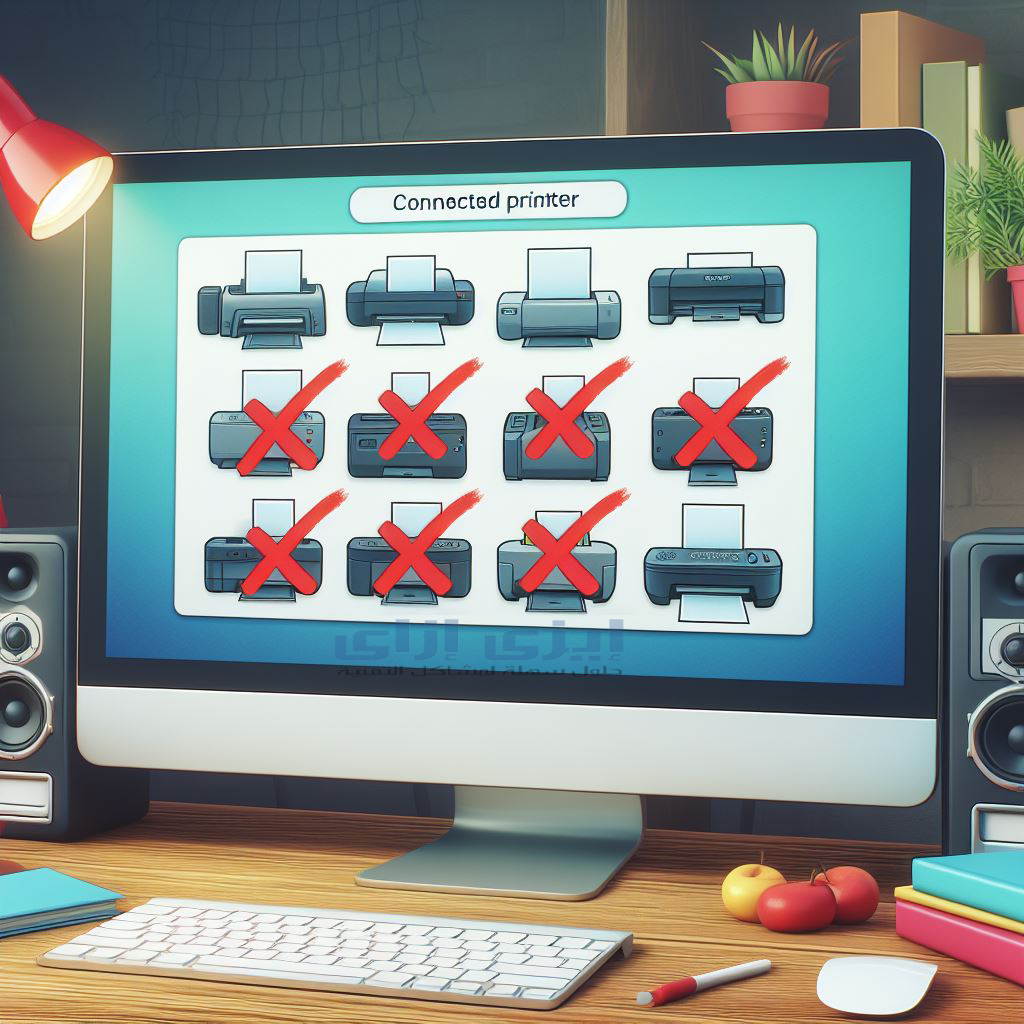 |
| إزالة الطابعة من جهاز الكمبيوتر ويندوز 11 و10 |
تساعدك إدارة الأجهزة على إعطائك السيطرة الكاملة على جميع الأجهزة الطرفية والداخلية المتصلة بنظامك حيث يمكنك استخدام مدير الأجهزة لاستكشاف وحل مشاكل نظام Windows الخاص بك، وتحديث برامج التشغيل، وإضافة أجهزة جديدة، وإزالة الأجهزة المتصلة؛ لذلك يمكنك استخدامها في إزالة الطابعة من جهاز الكمبيوتر ويندوز 11 و10 من خلال استخدام إدارة الأجهزة عبر اتباع الخطوات التالية:
- في البداية قم بالضغط على مفتاح "Win + X" معًا لفتح قائمة الإرتباط السريع.
- بعد ذلك قم بالنقر على خيار "إدارة الأجهزة" من قائمة السياق.
- يمكنك الآن النقر على "عرض" وحدد "إظهار الأجهزة المخفية"، بعد ذلك قم بتوسيع قسم الطابعات لعرض الطابعة التي ترغب في إزالتها.
- قم بالضغط على زر الماوس الأيمن فوق الطابعة وحدد "إلغاء تثبيت الجهاز".
- حدد خيار "حذف برنامج التشغيل لهذا الجهاز"، ومن ثم قم بالنقر على "إلغاء التثبيت".
- في حالة عدم توفر قسم الطابعات قم بتوسيع قسم قوائم انتظار الطباعة وكرر الخطوات لإزالة الطابعة.
- الآن قم بإغلاق إدارة الأجهزة وأعد تشغيل الكمبيوتر لإكمال عملية إلغاء التثبيت.





